TTEP.CN > 故障 >
爱思助手怎么上传shsh到iPhone方法步骤 爱思助手上传shsh失败怎
我们在使用手机的时候,总是会遇到很多的手机难题,这都是正常的。当我们在遇到了爱思助手怎么上传shsh到iPhone的时候,那么我们应该怎么办呢?今天就一起来跟随TTEP的小编看看怎么解决的吧。
爱思助手怎么上传shsh到iPhone方法步骤:
1、首先第一步我们需要做的就是在电脑上下载安装一个爱思助手软件,安装完成以后,直接使用数据线将手机和电脑进行连接,然后将爱思助手给打开,接着进行下一步的操作。
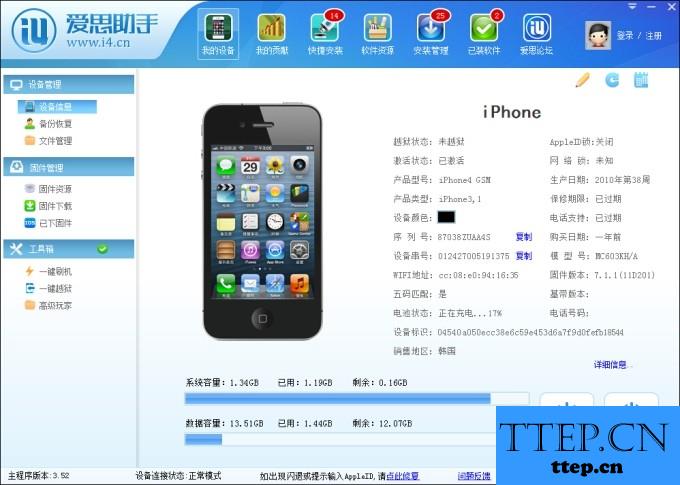
2、当我们在完成了上面的操作步骤以后,现在已经进入到这样的一个页面中了,在这个里面我们直接对工具箱进行点击,接着打开高级玩家,然后选择里面的上传SHSH。
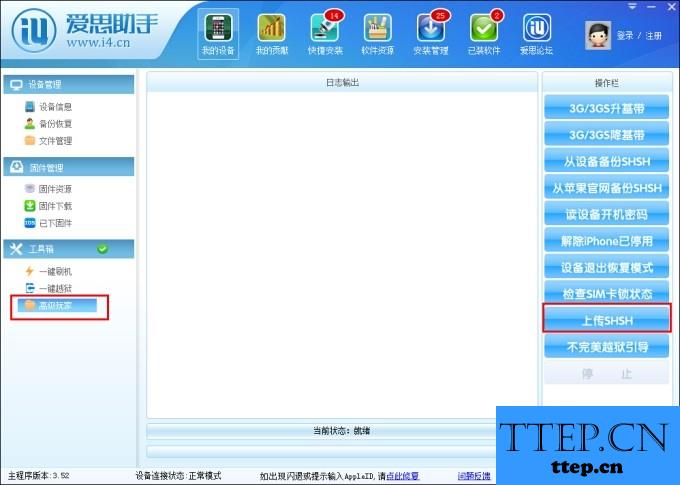
3、经过了这样的操作以后,我们就要对shsh文件进行选择,然后将其打开了。
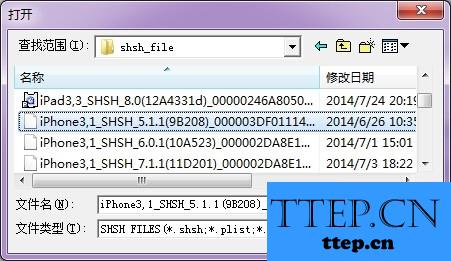
4、最后我们就可以看到爱思助手将shsh进行上传的操作,这就是全部的操作过程了,是不是很简单呢?
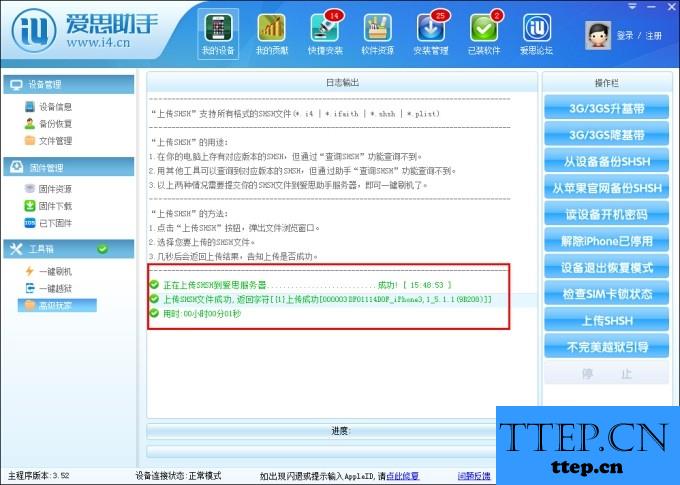
对于我们在遇到了爱思助手怎么上传shsh到iPhone的时候,那我们就可以利用到上面给你们介绍的解决方法进行处理,希望能够对你们有所帮助。
爱思助手怎么上传shsh到iPhone方法步骤:
1、首先第一步我们需要做的就是在电脑上下载安装一个爱思助手软件,安装完成以后,直接使用数据线将手机和电脑进行连接,然后将爱思助手给打开,接着进行下一步的操作。
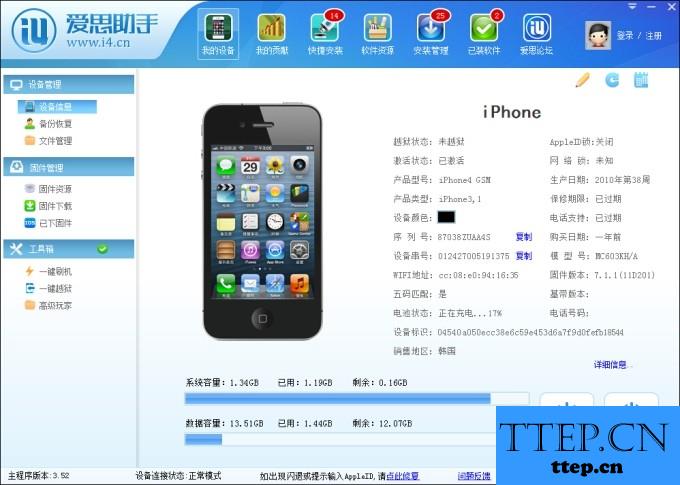
2、当我们在完成了上面的操作步骤以后,现在已经进入到这样的一个页面中了,在这个里面我们直接对工具箱进行点击,接着打开高级玩家,然后选择里面的上传SHSH。
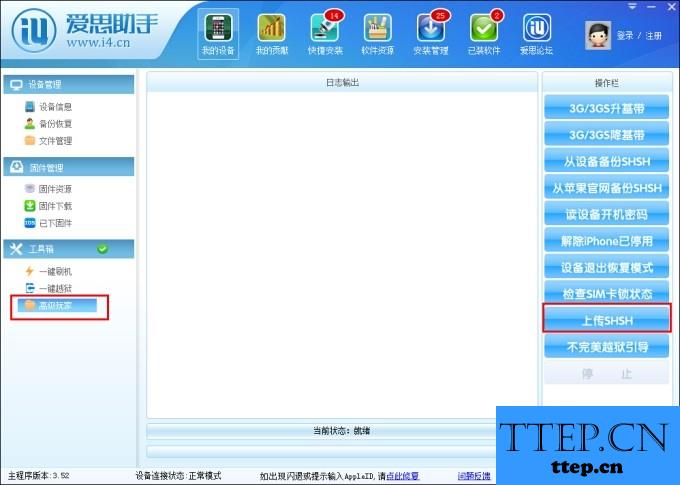
3、经过了这样的操作以后,我们就要对shsh文件进行选择,然后将其打开了。
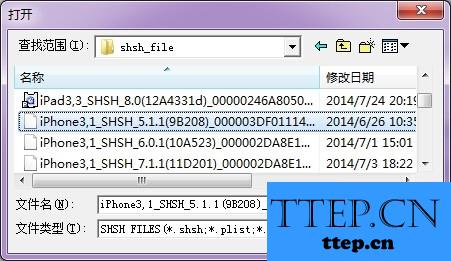
4、最后我们就可以看到爱思助手将shsh进行上传的操作,这就是全部的操作过程了,是不是很简单呢?
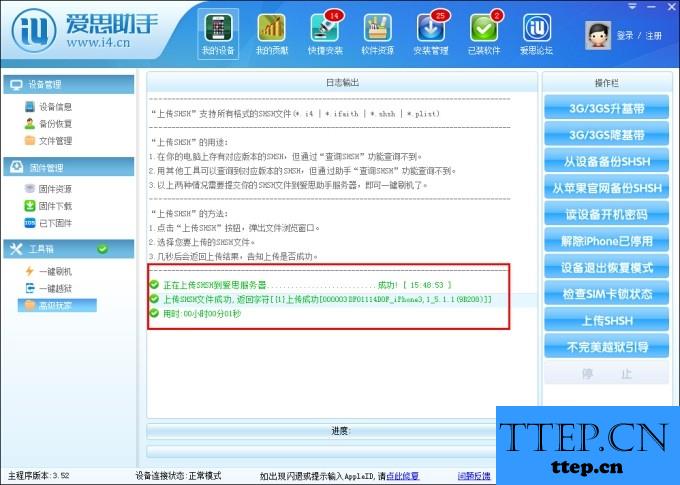
对于我们在遇到了爱思助手怎么上传shsh到iPhone的时候,那我们就可以利用到上面给你们介绍的解决方法进行处理,希望能够对你们有所帮助。
- 上一篇:爱思助手怎么给iPhone一键刷机教程 爱思助手刷机好不好失败怎么
- 下一篇:没有了
- 最近发表
- 赞助商链接
